Yazı tipi ve arka plan rengini Notepad ++ ile değiştirme

Notepad ++, kod için etrafındaki en iyi metin editörlerinden biridir, ancak varsayılan görünümü gözler için zordur. Neyse ki bu sorunu çözmek zor değil.
Kodlarsanız (veya hackleyin ve yolunuzu girinbaşkalarının kodu), o zaman muhtemelen iş için en iyi ücretsiz araçlardan biri olduğu için Notepad ++ 'ı çok iyi tanıyorsunuzdur. Ancak beni Notepad ++ ile ilgili her zaman rahatsız eden şeylerden biri, varsayılan arka plan rengi, ön plan rengi ve yazı tipidir. Yazı tipini ve renkleri nasıl değiştireceğinize bakarken, bunun nasıl yapılacağı açık olmayabilir, bu yüzden hızlıca bir göz atalım ve nasıl çalıştığını açıklayalım.
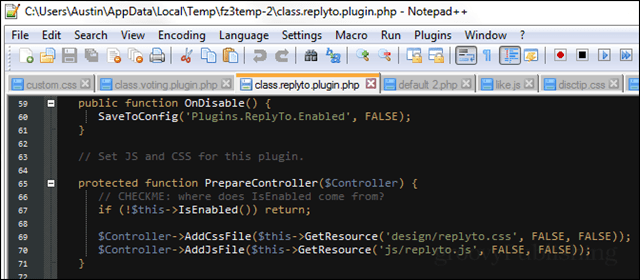
Notepad ++ Yazı Tipi Rengi
Notepad ++ 'da fontlar ve renkler yerleşik Stil Konfigüratör tarafından kontrol edilir. Bu seçenek altında bulunur Ayarlar> Stil Yapılandırıcı.
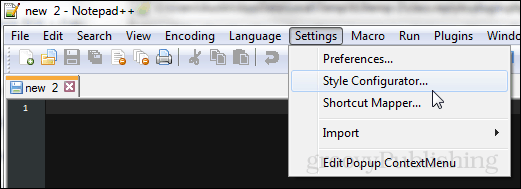
Bir şeyleri hemen özelleştirmek istiyorsanız, bakmanız gereken iki ana (ayrı) stil vardır. Bunlar Varsayılan Stil ve Genel geçersiz kılmadır.
- Bu Varsayılan tarz Yeni bir not defteri açtığınızda ne kullanılırve yazmaya başlayın. Not defteriniz belirli bir dosya türü olarak kaydedildikten sonra Notepad ++, dilini tanıyacak ve dile özgü stili uygulayacaktır.
- Bu Global geçersiz kılma Hangi dilde veya dosya türünde çalıştığınıza bakılmaksızın yazı tipi stilini ve arka plan renklerini denetlemek için ayarlanabilen evrensel bir maskedir.
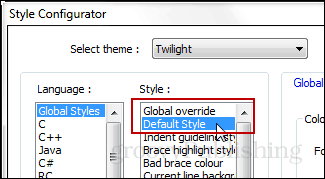
Stili kişiselleştirmek oldukça kolay.bir kere ona bak. Kalın, italik veya altı çizili olması için ayarlayabilirsiniz. Yazı tipi ailesi ve boyutu da ayarlanabilir. Ve hem arka plan hem de ön plan renkleri değiştirilebilir.
Arka plan renginin tuval olduğunu ve ön plan renginin metin rengi olduğunu unutmayın.
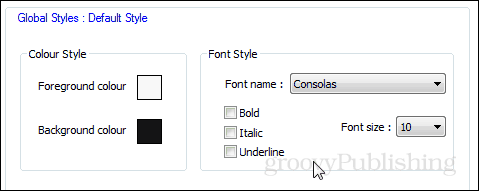
Genel geçersiz kılma stilinde, toplam8 onay kutusu. Her biri, yalnızca Genel geçersiz kılmanın ayarlandığı şeyi görüntülemek için yapılandırmada veya temada ayarlanan diğer tüm stilleri tamamen geçersiz kılar. Bu işlem diğer ayarları temizlemez, yalnızca kategorize edilmiş her onay kutusu için genel geçersiz kılma dışındaki tüm özel ayarları devre dışı bırakır.

Renkleri değiştirmenin en kolay yolu,Ancak, farklı bir tema ayarlamaktır. Notepad ++, 21 yerleşik temaya sahiptir. Muhtemelen, bunlardan sadece birkaçının faydalı olduğunu göreceksiniz. Daha fazla tema eklenebilir veya oluşturulabilir. Azulia, listesinin önyargılı olmasına rağmen, web’den en popüler olanların bir listesine sahiptir.
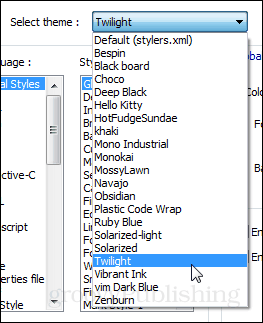
Bir temayı yüklemek için XML dosyasını C: Program Files (x86) Notepad ++ temalar klasörünüze bırakın.
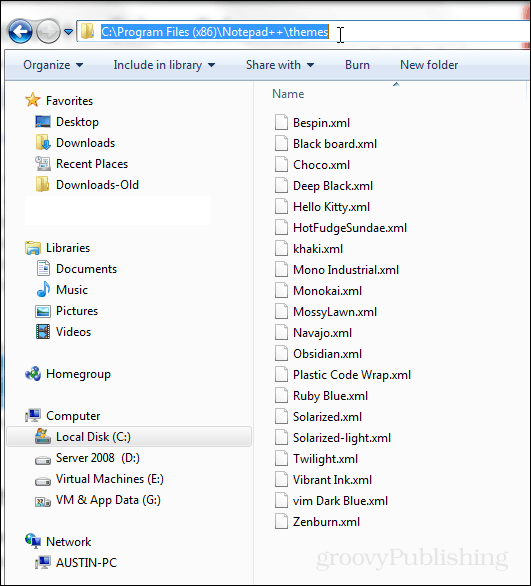
Hepsi bu kadar Notepad ++ 'un görünüşünü özelleştirmek için.







![Not Defteri'ni Özellik Paketli Not Defteri ile Değiştirme ++ Editor [groovyDownload]](/images/freeware/replace-notepad-with-feature-packed-notepad-editor-groovydownload.png)
yorum Yap